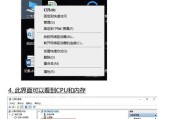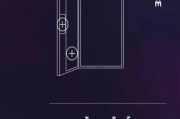随着技术的发展,投影仪已成为商务演示、家庭娱乐中不可或缺的设备。然而,投影出的画面质量直接影响观看体验,因此学会如何设置和校正投影仪画面,对于每个投影仪用户来说都是基础且重要的技能。本文将从投影仪的正确设置开始,详细说明如何校正画面,确保您能获得最佳的视觉感受。
正确放置投影仪
在开始校正画面之前,首先要确保投影仪的放置位置正确。投影仪应放置在距离投影面(一般为屏幕或墙面)一定距离的位置,并保证投影面水平,这样可以保证画面不会有扭曲现象。
操作步骤:
1.找到投影仪的适当位置,确保其面对投影面。
2.将投影仪置于中间位置,左右调整,使得投影面位于投影仪发射光线的中心。
3.检查投影仪的四个角落是否与投影面的四个角落对齐,用水平仪或者投影仪自带的水平校正功能进行微调。

粗略调整画面大小
在投影仪设置好位置之后,首先要进行的是画面大小的初步调整。这一步骤的关键在于达到一个大致的视觉适应。
操作步骤:
1.使用投影仪的“输入源”功能,选择合适的信号输入源。
2.开启投影仪,通过调整投影仪的焦距环,使得画面大小适合投影面。
3.确保画面不会超出投影面范围,也并不会留下大量未使用空间。

精细校正画面几何形状
完成初步设置后,接下来进行的是精细校正。校正的过程主要是确保画面的几何形状与投影面保持一致,没有梯形失真或边缘弯曲等问题。
操作步骤:
1.使用投影仪遥控器找到“几何校正”或“设置”菜单。
2.选择“画面调整”或“画面对准”功能。
3.通过“梯形校正”功能,调整上下左右四个角点,使画面与投影面平行。
4.若投影仪支持,还可以使用“高级几何校正”功能进行更精细的调整。
5.调整“画面扭曲”校正功能,确保画面在四个方向上显示正常。
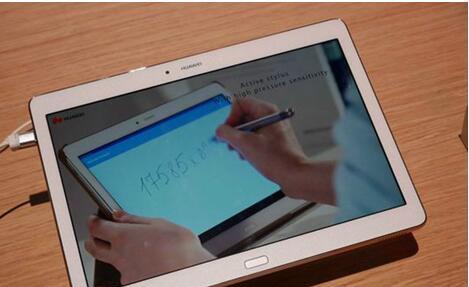
调整画面清晰度和颜色
校正几何形状之后,接下来需要调整画面的清晰度和颜色,以获得更舒适的视觉体验。
操作步骤:
1.使用“清晰度”调整功能,根据实际投影内容调整清晰度,避免画面过于模糊或过于锐利。
2.调整“亮度”和“对比度”,以适应室内光线和投影内容。
3.通过“颜色”、“色调”、“饱和度”等选项调整颜色,以达到自然逼真的效果。
音频设置
虽然音频设置与画面质量无直接关系,但完整的音频配置有助于提升整体体验。
操作步骤:
1.调整“音量”到合适的水平,确保声音清晰且不刺耳。
2.如果有外接音响,可设置音频输出,确保音质效果。
综合以上
通过以上几个步骤的详细指导,您就可以得到一个初步校正的投影画面。然而,投影仪的使用环境千差万别,并且投影仪的型号也会影响到具体操作的细节。建议您仔细阅读投影仪的用户手册,并结合实践经验不断调整,最终获得完美的投影效果。投影仪的设置与校正并不是一劳永逸的工作,随着使用环境和内容的变化,定期的微调是保证最佳观看体验的必要手段。
标签: #笔记本电脑